نحوه تغییر نام کاربری در ویندوز
بسته به نوع حسابی که دارید، چندین گزینه برای تغییر نام حساب ویندوز 10 شما وجود دارد. راه “سخت” شامل بازنشانی ویندوز 10 است. با این حال، این یک فرآیند نسبتا پیچیده است و تنها زمانی ارزشش را دارد که هر گزینه دیگری با شکست مواجه شود یا با مشکل جدی مانند راه اندازی مجدد ویندوز مواجه شوید.
اکثر موارد فقط برای تغییر نام کاربری ویندوز شما نیازی به بازنشانی کامل ندارند. تغییر نام حساب کاربری در ویندوز 10 معمولاً یک فرآیند ساده است. اما مراحل مختلفی برای تغییر نام حساب محلی در مقابل نام آنلاین وجود دارد.
حساب کاربری محلی ویندوز 10 را می توان مستقیماً از طریق کنترل پنل تغییر داد. اگر به دنبال تغییر نام در حساب مایکروسافت خود هستید، باید به منوی تنظیمات دسترسی داشته باشید. در زیر هر دو گزینه را به تفصیل توضیح خواهیم داد.
تغییر نام کاربری: ویندوز 10 با حساب محلی
راه اندازی کنترل پنل: ویندوز 10 راه های مختلفی را برای راه اندازی کنترل پنل از جمله میانبرهای ویندوز ارائه می دهد. ساده ترین راه برای دسترسی به تنظیمات این است که روی نماد Windows از لیست شروع یا به طور متناوب کلید Windows روی صفحه کلید خود کلیک کنید. تنظیمات یا نماد چرخ دنده را انتخاب کنید و وارد “Control Panel” شوید.
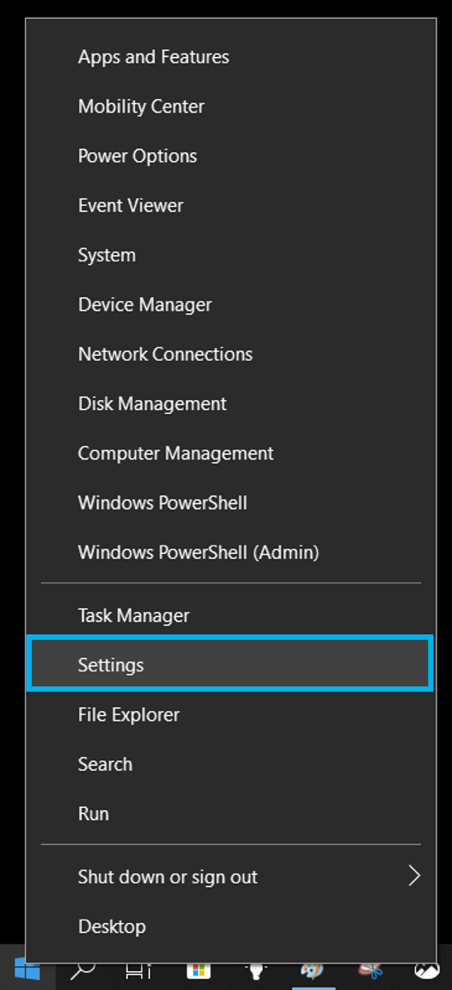
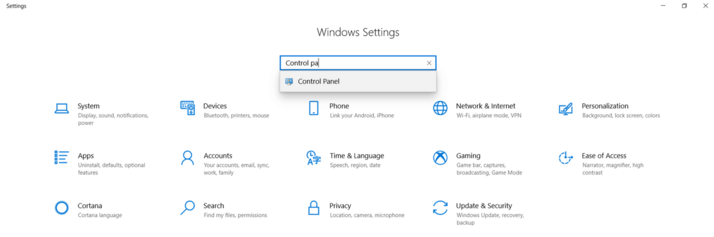
در قسمت User Accounts گزینه Change account type را انتخاب کنید. ممکن است برای انجام این کار به رمز عبور مدیر نیاز داشته باشید.
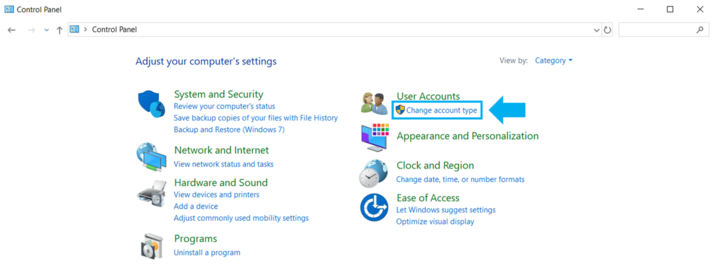
حساب (محلی) مورد نظر برای تغییر را انتخاب کنید.
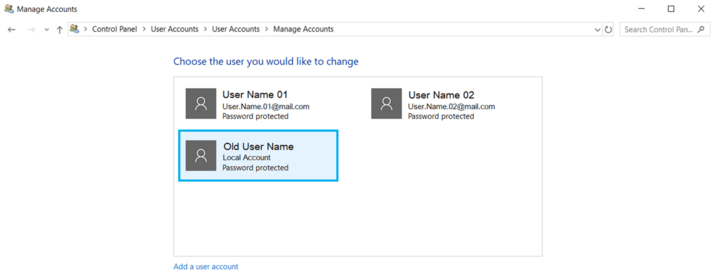
“Change the account name” را از نمای کلی انتخاب کنید.
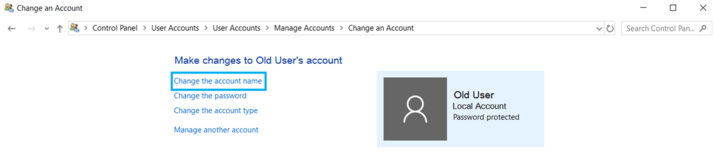
نام کاربری جدید را در قسمت گفتگو وارد کنید.
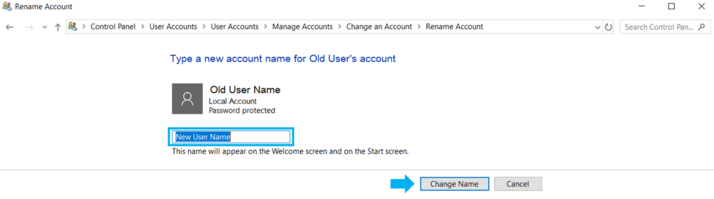
انتخاب خود را با انتخاب “Change name” تأیید کنید.
پس از انجام تمام این مراحل، می توانید از سیستم خارج شوید. اکنون فیلد ورود باید نام کاربری جدید شما را نشان دهد.
با استفاده از حساب مایکروسافت
اگر با یک حساب مایکروسافت وارد شده اید، نام نمایش داده شده نام کاربری حساب شما است. اگر می خواهید آن را تغییر دهید، باید تنظیمات حساب ویندوز خود را از حساب مایکروسافت خود تغییر دهید.
شما می توانید این کار را با وارد شدن به حساب مایکروسافت خود که از طریق منوی تنظیمات قابل مشاهده است انجام دهید.
در صفحه اول تنظیمات ویندوز، نمای کلی «Accounts» را باز کنید. یک لینک باید زیر نام کاربری و آدرس ایمیل شما نمایش داده شود. با کلیک بر روی این لینک، به صفحه ورود به حساب مایکروسافت هدایت می شوید. توجه داشته باشید که برای راه اندازی صفحه وب باید به اینترنت دسترسی داشته باشید.
برای تغییر حساب کاربری ویندوز 10 به صورت آنلاین، مراحل زیر را دنبال کنید:
وارد حساب کاربری مایکروسافت خود شوید: می توانید با زدن دکمه در مرکز نمایشگر یا گزینه Sign in در سمت راست بالای پنجره وارد حساب کاربری خود شوید.
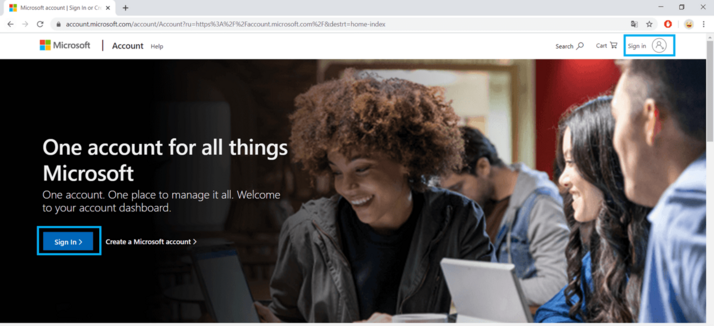
در زیر نام کاربری خود (بالا سمت چپ) اقدامات بیشتر و ویرایش نمایه را انتخاب کنید.
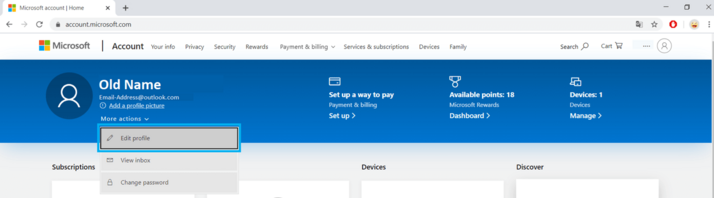
اکنون باید بتوانید اطلاعات شخصی خود را مشاهده کنید. ویرایش نام را در زیر نام کاربری خود انتخاب کنید.
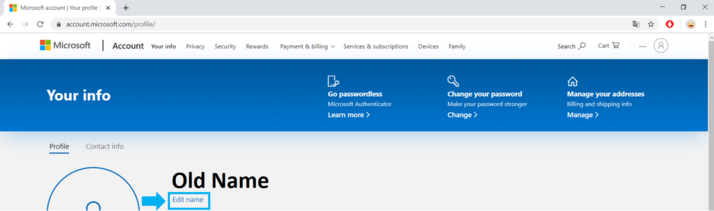
نام کاربری دلخواه جدید و کد کپچا را وارد کنید. Save را بزنید تا فرآیند به پایان برسد.
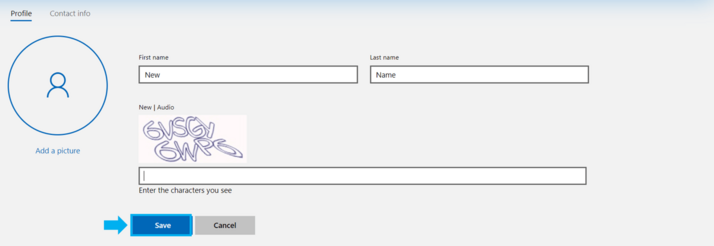
هنگامی که از سیستم خارج شدید و دوباره وارد شدید، باید بتوانید نام کاربری جدید خود را مشاهده کنید. گاهی اوقات، ممکن است کمی بیشتر طول بکشد تا تغییرات در همه دستگاههای شما اعمال شود.
تغییرات در نام حساب مایکروسافت شما بر سایر خدمات مایکروسافت از جمله ایمیل و برنامه های آفیس تأثیر می گذارد. این بدان معناست که نام کاربری شما نیز نام حساب ایمیل شما خواهد بود.
نحوه تغییر نام کاربری در ویندوز
ترجمه شده توسط سایت دریای شرق از سایت
کپی بدون ذکر نام و لینک سایت دریای شرق ممنوع است !







